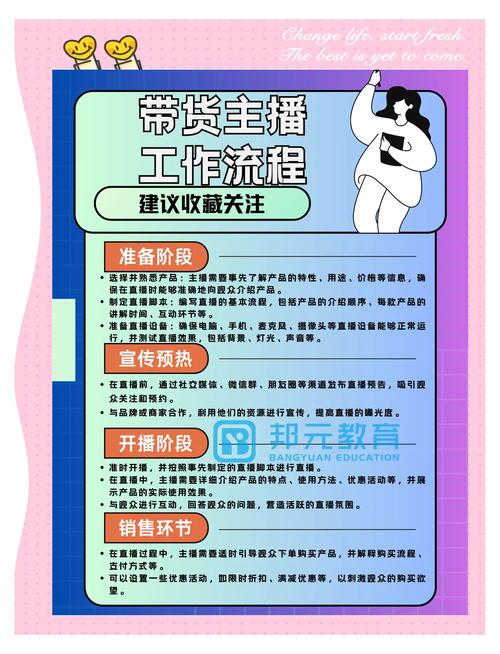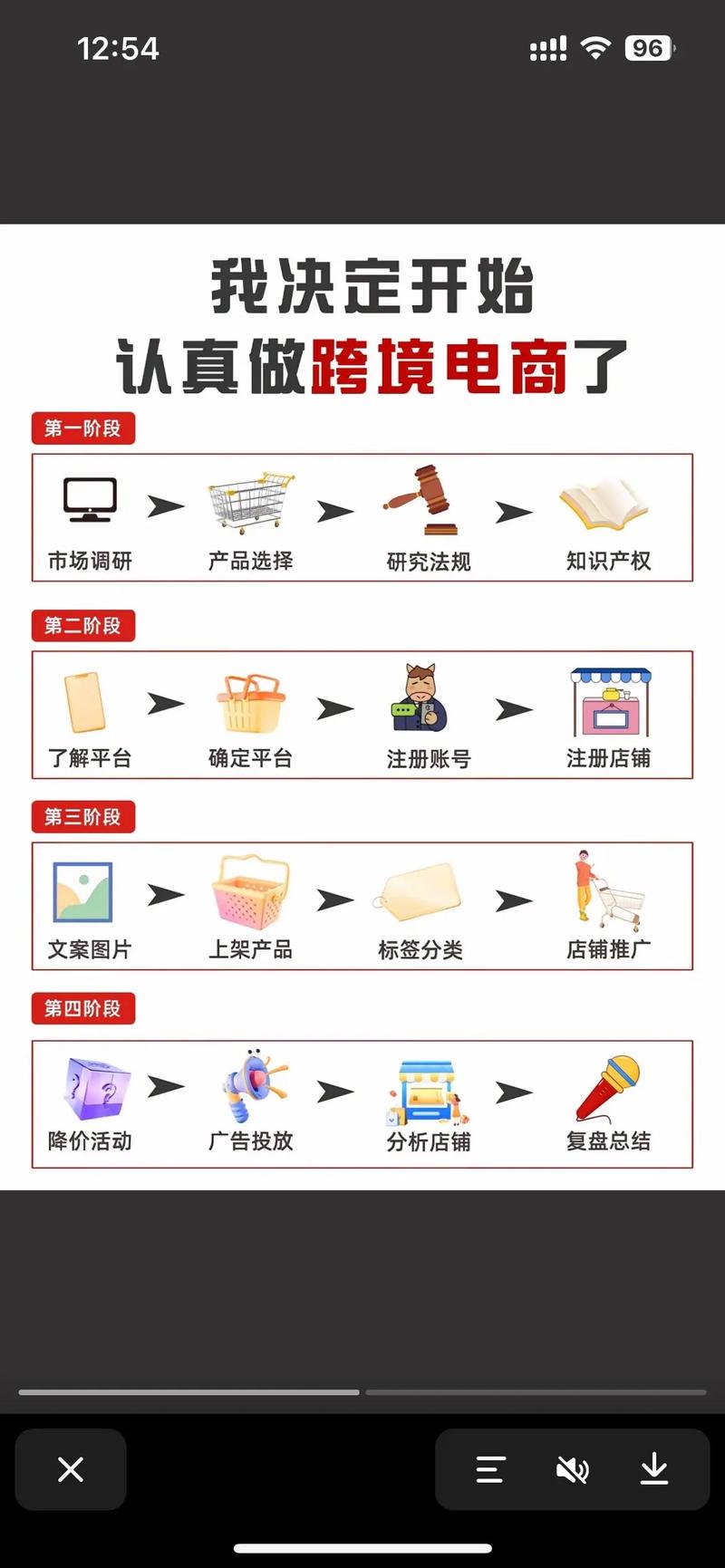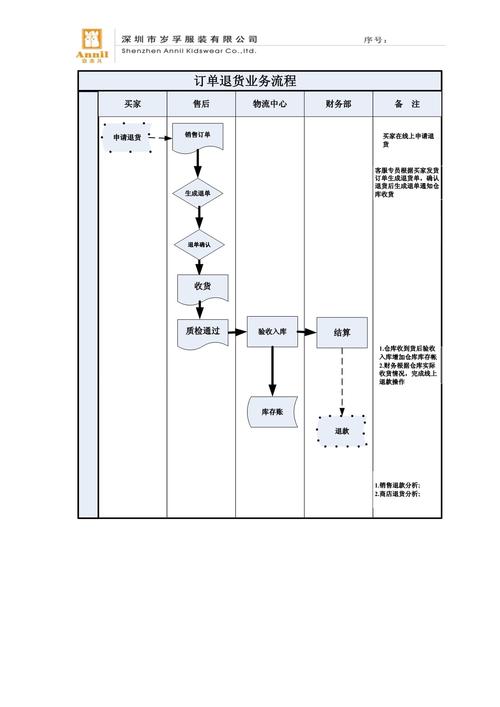抖音头像怎么更换自己喜欢的照片?虽然现在抖音已经成为了我们日常生活中不可或缺的一部分,但是许多朋友在使用抖音时可能会遇到一个问题,如何更换自己的头像?多用户仍然在使用系统默认的头像,缺乏个性和辨识度,那么今天我们就来了解一下如何在抖音上更换自己的头像。怕记不住步骤的可以收藏好视频,以免再也找不到这么详细的教程了。
首先我们需要打开抖音,(如上图所示)
然后点右下角的我,(如上图所示)
进入我们的个人主页以后,点击这里的编辑资料,(如上图所示)
然后我们就可以看到有一个更换头像的功能,点进去。(如上图所示)
然后选择更换头像,那么我们可以现场拍摄,也可以从相册选择,(如上图所示)
我们勾选自己喜欢的手机照片,然后点击右上角的完成,那么现在就已设置完成,我们点击返回即可。那么设置方法是不是特别的简单呢?
当然如果你想要修改系统默认的昵称也是可以的,还是点击编辑资料。
然后选择这里的名称,我们把原来的名称删除掉,然后输入新的昵称,但是大家一定要注意修改名字的话,三十天内只可以修改4次,修改完成以后点击保存就可以了。(如上图所示)
那么还有很多老年人不知道如何把自己喜欢的图片作为微信头像,那么接下来的视频我们也简单的了解一下,
打开微信,然后点击右下角的我,接着点击自己的头像,然后选择头像点击右上角的三个小点。(如上图所示)
接着从相册选择需要更换的图片,接着点击确定,那么正在上传头像当中,耐心等待一会设置完成以后返回即可,那么现在就已经更换完成,(如上图所示)
那么今天的视频呢?就分享到这里了,希望视频可以帮助到大家,我们下期视频再见。
© 版权声明
本文中引用的各种信息及资料(包括但不限于文字、数据、图表及超链接等)均来源于该信息及资料的相关主体(包括但不限于公司、媒体、协会等机构)的官方网站或公开发表的信息。部分内容参考包括:(百度百科,百度知道,头条百科,中国民法典,刑法,牛津词典,新华词典,汉语词典,国家院校,科普平台)等数据,内容仅供参考使用,不准确地方联系删除处理!
THE END